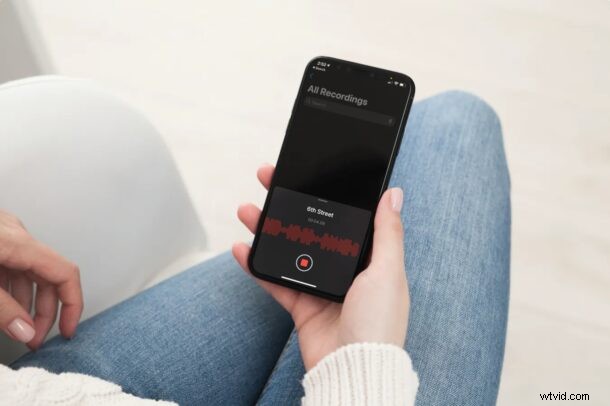
Si vous faites partie de ceux qui utilisent l'application intégrée Voice Memos, vous avez peut-être remarqué que les enregistrements audio portent parfois le nom de votre emplacement. Alors, vous cherchez à empêcher les mémos vocaux d'utiliser le nom de votre rue ou le nom de votre bâtiment pour votre prochain enregistrement ? C'est ce que nous allons couvrir ici.
L'application Voice Memos utilise l'emplacement de votre appareil pour nommer les enregistrements, à condition que vous ayez donné les autorisations à l'application lorsque vous l'avez lancée pour la première fois. Cela peut être utile pour une poignée d'utilisateurs qui voyagent et enregistrent leurs pensées tout au long de la journée, car cela leur permet d'organiser facilement leurs enregistrements. Cependant, la plupart des gens préfèrent garder ces informations cachées. Si vous êtes un passionné de confidentialité qui partage vos enregistrements avec d'autres, vous avez peut-être déjà renommé certains fichiers enregistrés à l'aide de l'éditeur intégré. Faire cela pour chacun de vos enregistrements peut être un problème.
Comment désactiver les noms basés sur la localisation des enregistrements vocaux sur iPhone
Il existe plusieurs façons d'empêcher les mémos vocaux de nommer les enregistrements en fonction de votre emplacement.
- Accédez à "Paramètres" depuis l'écran d'accueil de votre iPhone.
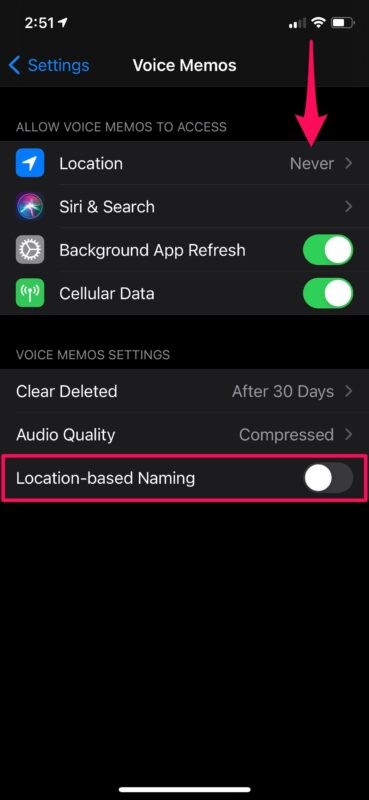
- Dans le menu des paramètres, faites défiler vers le bas et appuyez sur "Mémo vocaux" pour continuer.
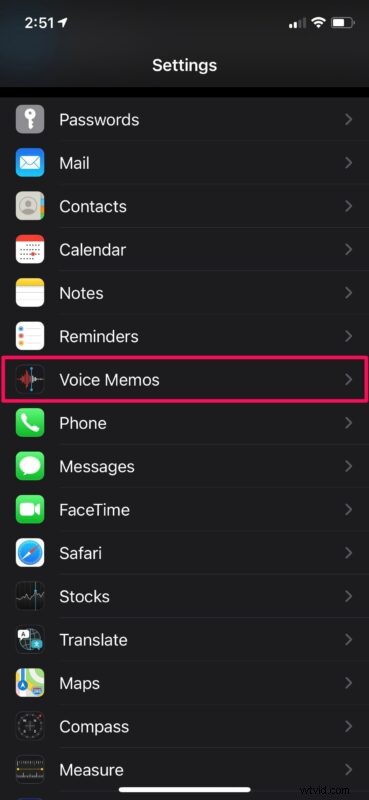
- Ici, vous pouvez utiliser la bascule pour désactiver la « dénomination basée sur l'emplacement » pour les mémos vocaux. Dans le même menu, vous pourrez également définir l'accès à la localisation pour l'application sur "Jamais", ce qui fait à peu près la même chose.
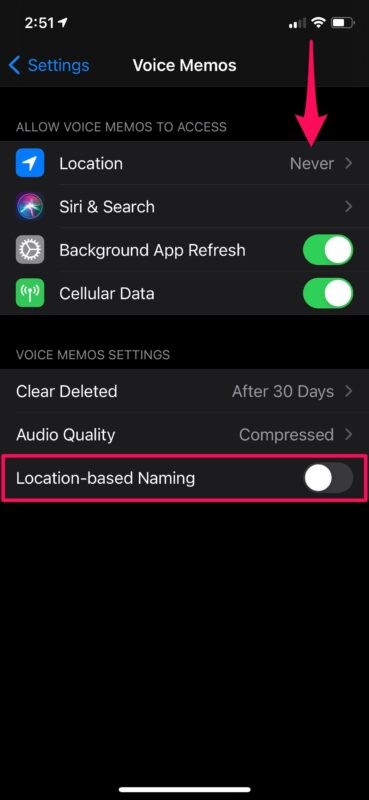
C'est ça. Les enregistrements vocaux ne porteront plus le nom de votre emplacement.
Le prochain clip audio que vous enregistrerez à l'aide de l'application Voice Memos sera nommé "Nouvel enregistrement" au lieu du nom de votre rue ou de votre appartement. Ils seront également nommés dans l'ordre séquentiel, par exemple Nouvel enregistrement 2, Nouvel enregistrement 3, etc.
Bien que nous nous concentrions sur la version iPhone de l'application et ses paramètres dans cet article, vous pouvez utiliser ces étapes exactes pour désactiver également la dénomination basée sur l'emplacement pour les mémos vocaux sur un iPad, car iPadOS est simplement renommé iOS et optimisé pour le grand -tablette écran.
Outre cette méthode, vous pouvez également empêcher les mémos vocaux de nommer les enregistrements en fonction de votre emplacement en ajustant les services de localisation de votre système. Rendez-vous simplement dans Paramètres -> Confidentialité -> Services de localisation et modifiez le paramètre de localisation des mémos vocaux sur "Jamais".
J'espère que nous avons pu répondre aux problèmes de confidentialité que vous aviez avec l'application. À quelle fréquence utilisez-vous les mémos vocaux sur votre iPhone ou iPad ? Utilisez-vous un microphone externe pour enregistrer un son de haute qualité ? N'hésitez pas à partager vos expériences personnelles et à nous faire part de vos réflexions générales dans la section des commentaires ci-dessous.
